Mi a Roblox szlogenje? Fedezze fel a népszerű játékplatform szlogenjét
Mi a Roblox szlogenje? A Roblox egy rendkívül népszerű online játékplatform, amely világszerte játékosok millióinak figyelmét keltette fel. …
Cikk elolvasása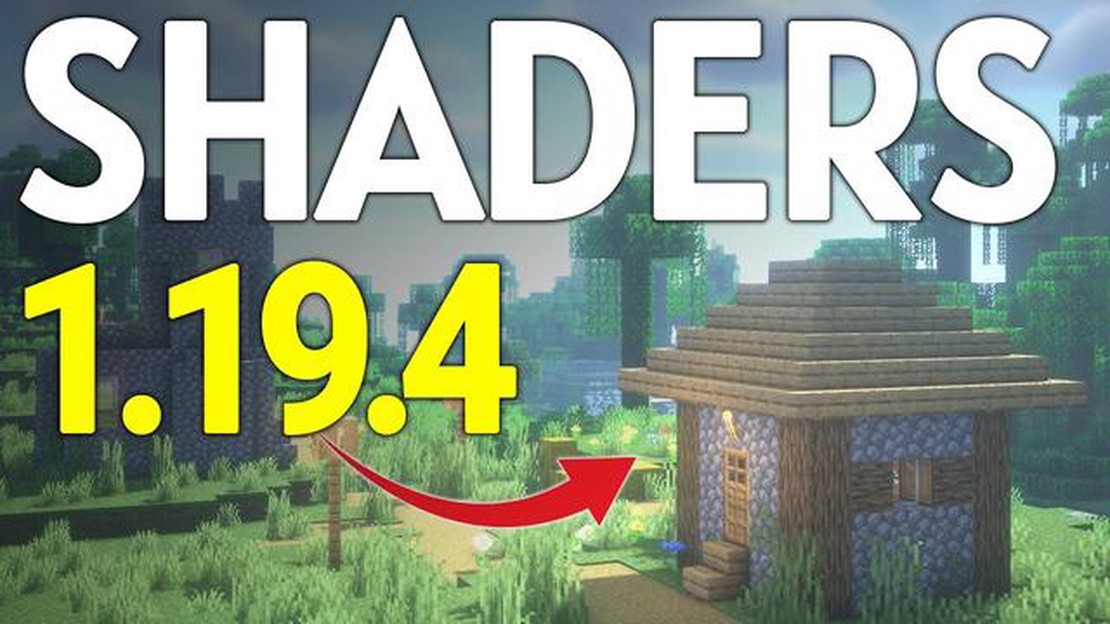
Ha a Minecraft rajongója vagy, valószínűleg hallottál már a shaderekről. A shaderek egy olyan modtípus, amely a játék grafikáját és látványvilágát valósághű fényhatások, árnyékok, tükröződések és egyebek hozzáadásával javíthatja. A shaderek telepítése a Minecraft-élményednek egy teljesen új szintjét adhatja meg az elmélyülésnek és a szépségnek.
Ebben a lépésről-lépésre haladó útmutatóban végigvezetünk a Minecraft árnyékolók telepítésének folyamatán. Akár kezdő, akár tapasztalt játékos vagy, ezt az útmutatót könnyen követhetőnek és hasznosnak fogod találni.
1. lépés: Az OptiFine telepítése
Először is telepítened kell az OptiFine modot, amely szükséges az árnyalók működéséhez. Az OptiFine egy olyan mod, amely optimalizálja a Minecraft teljesítményét, így az simábban és gyorsabban fut.
Az OptiFine telepítéséhez látogass el az OptiFine hivatalos weboldalára, és töltsd le a mod legújabb, a Minecraft-verzióddal kompatibilis verzióját. Miután letöltötted, nyisd meg az OptiFine fájlt, és kattints a “Telepítés” gombra. Az OptiFine automatikusan települ és létrehoz egy új profilt a Minecrafthoz az OptiFine engedélyezésével.
2. lépés: Shaderek letöltése
A következő lépés a telepíteni kívánt shaderek letöltése. Számos különböző árnyékoló áll rendelkezésre, amelyek mindegyike egyedi vizuális hatásokat kínál. Az árnyékolókat megtalálod a különböző Minecraft modding weboldalakon vagy a népszerű modding platformok árnyékoló csomagjaiban.
Ha megtaláltad a telepíteni kívánt árnyékolókat, töltsd le a zip fájlt. Győződj meg róla, hogy a fájlt egy könnyen megtalálható helyre mentsd el.
3. lépés: Árnyalók telepítése
Az árnyékolók telepítéséhez nyisd meg a Minecraftot, és menj az “Opciók” menübe. Az opciók menüben kattints a “Video Settings”, majd a “Shaders” menüpontra.
A shaderek menüben kattints a “Open Shaders Folder” gombra, hogy megnyisd a shadereket tároló mappát. Ez egy új fájlkereső ablakot nyit meg.
Másolja a letöltött shaderek zip fájlt a shaderek mappába. Miután a fájlt bemásoltad, bezárhatod a fájlkereső ablakot, és visszatérhetsz a Minecraftba.
4. lépés: Az árnyalók engedélyezése
Az árnyalók engedélyezéséhez menj vissza a Minecraftban a shaderek menüpontba. Most már látnod kell a letölthető shaderek listájában a letöltött shaderek nevét.
Kattints az árnyékolók nevére a kiválasztásukhoz, majd kattints a “Kész” gombra a módosítások alkalmazásához. A Minecraft újratöltődik az árnyékolók engedélyezésével.
Olvassa el továbbá: Noblesse Oblige Genshin Impact: Hogyan szerezhetem meg ezt a hatalmas leletkészletet?
Ez az! Sikeresen telepítetted és engedélyezted az árnyékolókat a Minecrafthoz. Élvezd a játék felfedezését továbbfejlesztett grafikával és látványvilággal!
Ne feledd, hogy az árnyékolók telepítése hatással lehet a játék teljesítményére, különösen, ha alacsonyabb teljesítményű gépen játszol. Ha lagot vagy csökkent teljesítményt tapasztalsz, akkor lehet, hogy módosítanod kell az árnyékolóbeállításokat, vagy más árnyékolócsomagot kell kipróbálnod. Kísérletezz különböző beállításokkal és csomagokkal, hogy megtaláld a legjobb egyensúlyt a látvány és a teljesítmény között.
Olvassa el továbbá: Sajátítsd el Sebastian románcának művészetét a Stardew Valley-ben
Ha szeretsz Minecraftozni, és szeretnéd fokozni a játékélményt, az árnyékolók telepítésével nagyban javíthatod a játék grafikáját és látványvilágát. Az árnyékolók valósághű megvilágítást, árnyékokat és effekteket adnak hozzá, hogy még magával ragadóbb és vizuálisan lenyűgözőbb Minecraft-világot hozzanak létre. Kövesd ezeket a lépésről lépésre követett utasításokat a Minecraft árnyékolók telepítéséhez, és élvezd a grafika teljesen új szintjét.
Ne feledd, hogy az árnyékolók telepítése hatással lehet a játék teljesítményére, különösen a gyengébb hardvereken. Ha teljesítményproblémákat vagy grafikai hibákat tapasztalsz, akkor lehet, hogy csökkentened kell a játék grafikai beállításait, vagy ki kell próbálnod egy másik shadercsomagot, amely kevésbé igényli a rendszeredet.
Az árnyékolók telepítésével a Minecraft még szebb és magával ragadóbb élménnyé válhat. Fedezd fel a különböző shader csomagokat, hogy megtaláld a preferenciáidnak megfelelőt, és élvezd a Minecraftot, mint még soha!
Ahhoz, hogy árnyékolókat telepíthess a Minecraftba, le kell töltened az árnyékoló csomagokat. Ezek a csomagok módosítják a grafikát és a fényhatásokat a játékban, hogy fokozzák a vizuális élményt. Íme, hogyan tölthetsz le shader csomagokat:
Megjegyzés: Egyes árnyékolócsomagok .zip fájlként érkezhetnek. Ha ez a helyzet, akkor a következő lépés előtt ki kell kicsomagolnia a .zip fájl tartalmát.
Az árnyékolók Minecraftba történő telepítéséhez először az Optifine-t kell telepítened. Az Optifine egy mod, amely segít javítani a játék teljesítményét és grafikáját, valamint hozzáadja az árnyékolók támogatását. Kövesd az alábbi lépéseket az Optifine telepítéséhez:
Ha az Optifine telepítve van, folytathatja a Minecraftban a shaderek telepítését. Ügyeljen arra, hogy kövesse az árnyékolók telepítésére vonatkozó konkrét utasításokat, mivel ez a választott árnyékolócsomagtól függően változhat.
Miután sikeresen telepítetted az árnyékolókat a Minecraftban, aktiválnod kell őket a játékban. Kövesd az alábbi lépéseket az árnyékolók aktiválásához:
Gratulálunk! Sikeresen aktiváltad az árnyékolókat a Minecraftban. Most már élvezheted a továbbfejlesztett grafikát, és elmerülhetsz a valósághűbb játékélményben.
A Minecraft árnyékolók a játék grafikájának módosításai, amelyek valósághű megvilágítással, árnyékokkal és egyéb effektekkel javítják a vizuális élményt. Az árnyékolók telepítése jelentősen javíthatja a játék általános megjelenését és hangulatát, ezáltal még magával ragadóbbá és élvezetesebbé téve azt.
A Minecraft árnyékolók telepítése kissé trükkös lehet, különösen a kezdők számára. Egy olyan lépésről-lépésre útmutató segítségével azonban, mint amilyen a cikkben található, sokkal könnyebbé válik a helyes telepítésük.
A Minecraft shaderek futtatásának rendszerkövetelményei a shaderek összetettségétől és a számítógép képességeitől függően változhatnak. Általában egy tisztességes játék PC-re vagy laptopra lesz szükséged, dedikált grafikus kártyával és elegendő memóriával a megnövekedett grafikai igények kezeléséhez.
Bár maga a Minecraft árnyékolók telepítése nem jelent komolyabb kockázatot, van néhány lehetséges probléma, amellyel találkozhat. Ezek közé tartoznak a más modokkal való kompatibilitási problémák, teljesítményproblémák alacsony teljesítményű rendszereken, és időnként grafikai hibák. Fontos, hogy készíts biztonsági mentést a játékfájlokról, és készülj fel az esetlegesen felmerülő problémák elhárítására.
Mi a Roblox szlogenje? A Roblox egy rendkívül népszerű online játékplatform, amely világszerte játékosok millióinak figyelmét keltette fel. …
Cikk elolvasásaHogyan kell használni a létrát az Animal Crossingban? A létra egy alapvető eszköz az Animal Crossingban: New Horizons: New Horizons, amely lehetővé …
Cikk elolvasásaHogyan lehet eladni a Fortnite fiókot? Szeretné eladni a Fortnite fiókját, de nem tudja, hol kezdje? Ne aggódj, mi gondoskodunk rólad! Ebben a …
Cikk elolvasásaHogyan tenyészthetünk csirkéket a Minecraftban? A Minecraft egy olyan játék, amely lehetővé teszi a játékosok számára, hogy felfedezzenek egy hatalmas …
Cikk elolvasásaHogyan juthatsz el Liurnia isteni tornyához az Elden Ringben? Az Elden Ring egy hamarosan megjelenő akció-szerepjáték, amelyet a FromSoftware fejleszt …
Cikk elolvasásaLégy a legnépszerűbb gyerek az iskolában ezzel a Persona 4 Golden Social Links útmutatóval Üdvözöljük átfogó útmutatónkban a Persona 4 Golden összes …
Cikk elolvasása